Внешний вид: Вид сзади
В этом разделе приведены названия и функции компонентов, находящихся на задней стороне принтера.
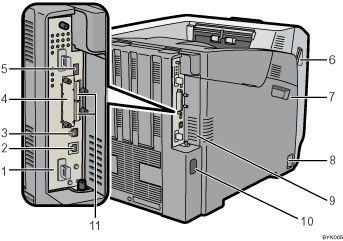
Плата контроллера
Сдвиньте при установке дополнительных элементов, таких как модуль памяти или жесткий диск принтера. Подсоедините к соответствующим разъемам кабели (Ethernet и USB).
Порт Ethernet
Подключите принтер к сети при помощи сетевого кабеля.
Порт USB B
Используйте USB-кабель для подключения принтера к компьютеру.
Дополнительные разъемы для плат интерфейса
Вставьте в этот разъем дополнительный модуль интерфейса Wireless LAN, плату Gigabit Ethernet или интерфейса 1284.
Порт USB A
Используйте кабель USB для соединения принтера с цифрового фотоаппарата.
Рычаги открывания передней крышки
Чтобы открыть переднюю крышку, потяните данные рычаги в направлении передней стороны принтера.
Левая крышка
Откройте эту крышку, если нужно заменить модуль барабана, модуль переноса или емкости для отработавшего тонера.
Выключатель питания
Этот выключатель служит для включения и выключения питания.
Вентиляционные решетки
Через эти решетки отводится тепло, вырабатываемое внутренними деталями принтера, что предотвращает его перегрев. В случае перекрывания или блокирования данных решеток возможны сбои и выход аппарата из строя.
Пылевой фильтр нужно периодически заменять для надлежащего обслуживания.
Заменяйте противопылевой фильтр при появлении следующего сообщения:
“Треб.замен.:блок закрепл.”
Замените противопылевой фильтр и блок термозакрепления.
Гнездо электропитания
Включите шнур питания в это гнездо. Вставьте вилку на другом конце шнура в ближайшую розетку.
Разъемы карт SD
Снимите крышку и установите карты памяти SD. Вставляйте модуль полного удаления временных данных с жесткого диска, карту NetWare или карту прямой печати с фотоаппарата в верхний разъем. Вставляйте модуль шифрования жесткого диска или SD карту виртуальной машины Java VM в нижний разъем.
![]()
Подробнее о сообщениях, появляющихся на экране дисплея, и напоминаниях о необходимости замены см. в разделе "Сообщения об ошибках и состоянии, появляющиеся на панели управления".

